.. |
الدرس الثانى عشر | ..
كيفية انشاء شريط متحرك في AutoPlay Media Studio V8.0.7.0يوجد طريقتين لاضافه الشرح منها الضغط من الكيبورد على
Ctrl+Shift+1
والنتيجه
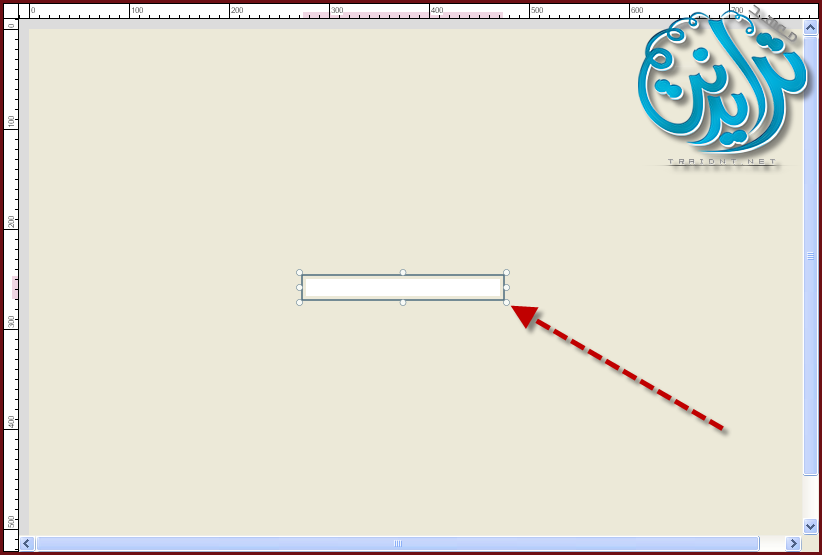
...
او نستطيع اضافته عن طريق الاداه التاليه
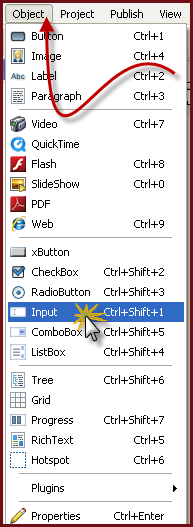
...
وسيتم اضافه الشريط مباشره
ونستطيع التحكم بحجمه كما نريد بسهوله
والان لنتعلم خواصه بالضغط عليه
1-النص الذي سيظهر داخل الشريط
2-اداه تنسيق النص التي تم شرحها سابقا
3-لون الخلفيه
4-لون النص
5-جعل النص في اليسار
6-جعل النص في الوسط
7-جعل النص في اليمين
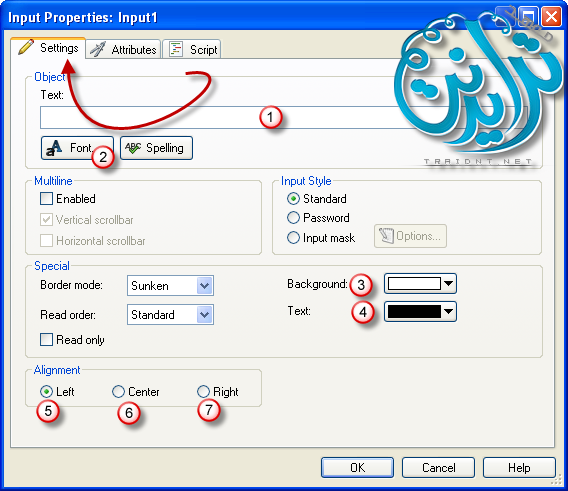
...
والان لنعمل بعض اضافات على الشريط
بالذهاب على خصائص الصفحه
بالضغط على
Ctrl+Shift+Enter
او

...
نتابع
1-نذهب Script
2-ثم نذهب الى On Show
3-ثم نضع الكود في المربع كما موضح في الصوره

- الكود:
-
Put this code in the On Show event for the page to start the timer and pad the text
--Adjust the time for the Timer to control how fast the text will scroll
Input.SetText("Input1", Input.GetText("Input1").." ");
Page.StartTimer(170);
...
من نفس القائمه نذهب الى On Timer
نضع الكود في المربع
ثم نضغط Ok
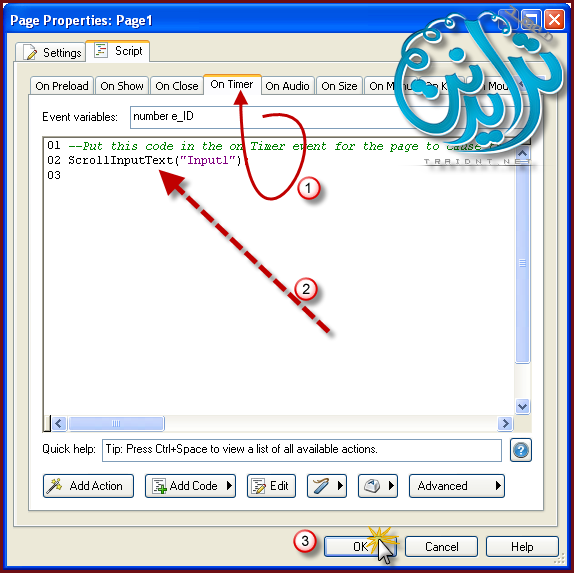
- الكود:
-
--Put this code in the on Timer event for the page to cause the text to scroll
ScrollInputText("Input1");
...
الان من الرئيسيه نضغط للاداه الموضحه بالصوره
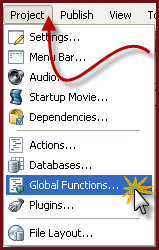
...
نضع الكود في المربع
ونضغط Ok
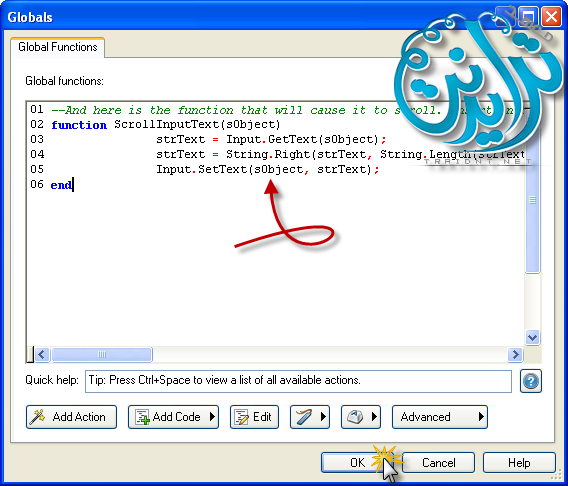
- الكود:
-
--And here is the function that will cause it to scroll. Insert in the On Show event for the page.
function ScrollInputText(sObject)
strText = Input.GetText(sObject);
strText = String.Right(strText, String.Length(strText)-1)..String.Left(strText, 1)
Input.SetText(sObject, strText);
end
والان تستطيع ان تعمل معاينه ورؤيه الشريط
...
انتهى الدرس.. |
لتحميل صور الدرس | ..
بسم الله - اضغط هنا للتحميل -
 شرح شامل لتسجيلات الشبه الطبي 2024 - من هنا
شرح شامل لتسجيلات الشبه الطبي 2024 - من هنا 

